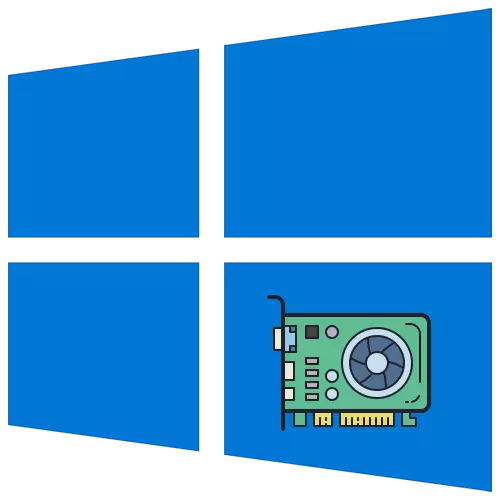
Metòd 1: bati-an fonctionnalités OS
Pou w gade karakteristik debaz yo nan kat la videyo enstale nan Windows 10, ou pa ka chaje zouti adisyonèl, epi sèvi ak bati-an fonksyonalite a sistèm opere. Gen plizyè opsyon diferan jwenn enfòmasyon ki nesesè yo. Nou pral gade nan chak nan yo, epi ou pral bezwen chwazi ki apwopriye a.Opsyon 1: "Objektif Travay la Manadjè"
Pèsonèl la nan Manadjè a Objektif Travay la se yon opsyon gwo yo familyarize w avèk endikatè aktyèl yo nan adaptè a grafik, istwa a estrès ak paramèt prensipal yo. Pou jwenn enfòmasyon ki nesesè yo, ou pral bezwen fè yon koup la klik.
- Dwa-klike sou plas vid ou sou ekstrè a ak nan meni an kontèks ki parèt, chwazi "Objektif Travay la Manadjè".
- Apre kòmanse aplikasyon an, ale nan "pèfòmans" tab la.
- Klike sou "grafik processeur a" ak gade nan endikatè yo sou bò dwat la.
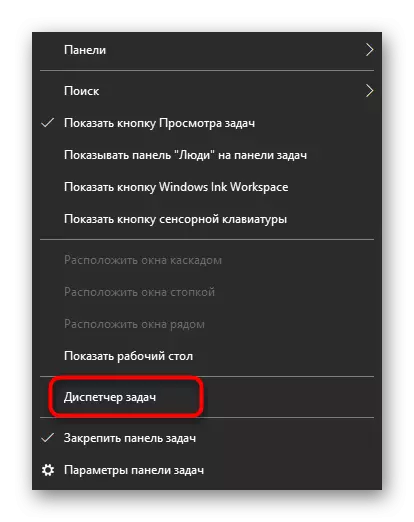
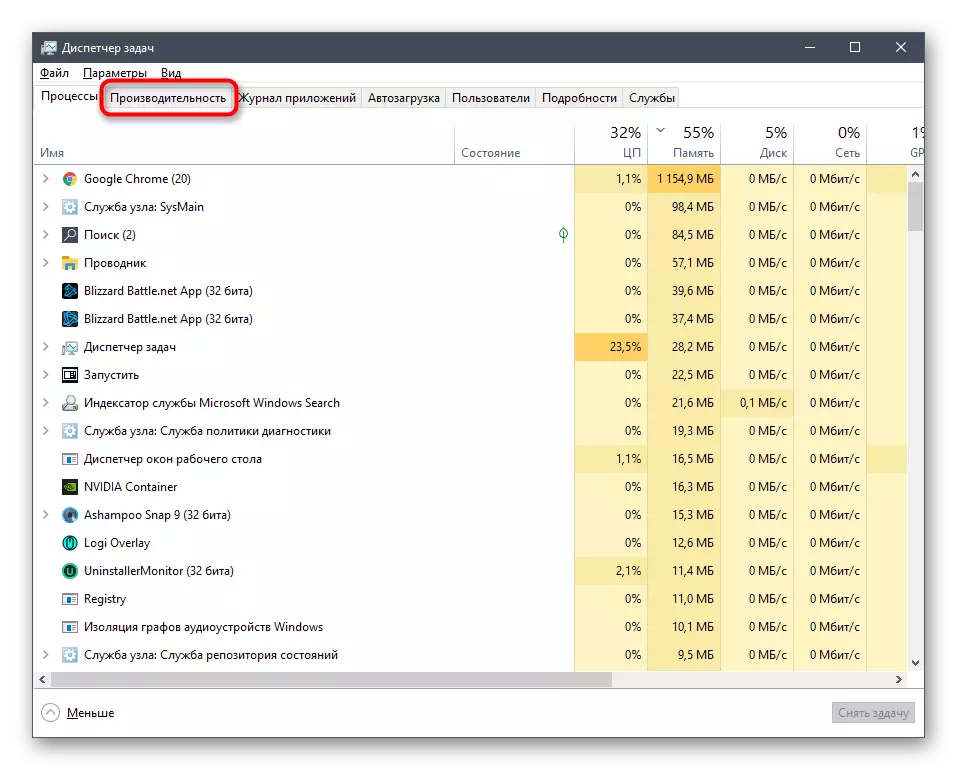
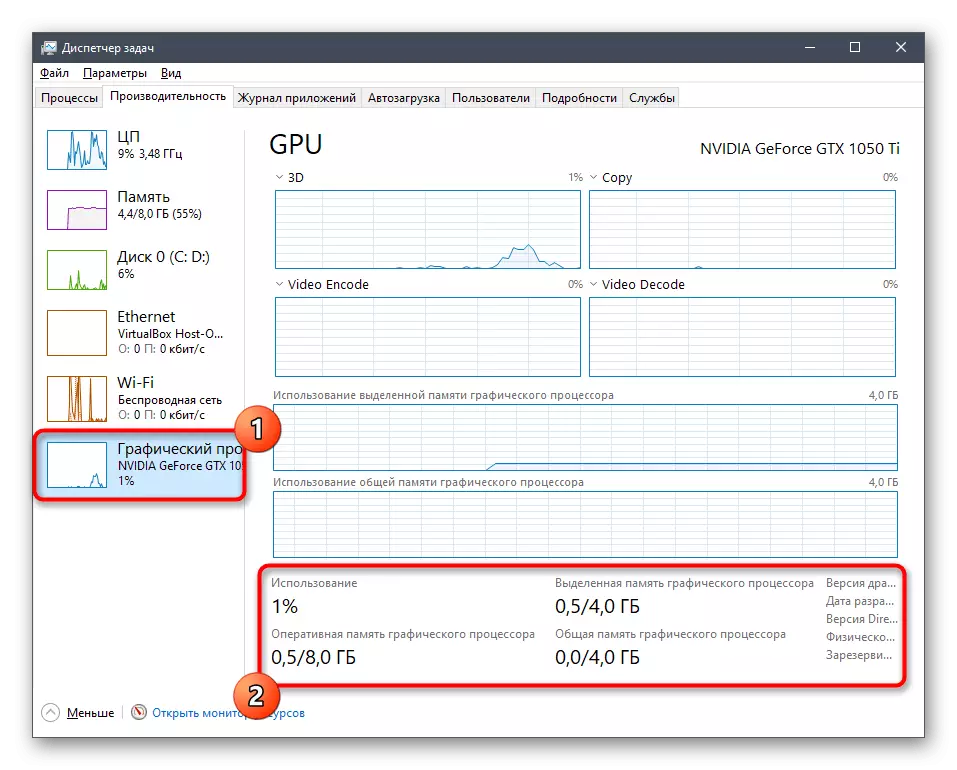
Si sa nesesè, swiv chay la nan tablo separe yo konprann ki jan anpil resous adaptè grafik manje sistèm nan fonksyone.
Opsyon 2: Videyo Kat Kontwòl Panel
Lè enstale chofè nan kat videyo soti nan AMD ak Nvidia nan Windows, yon aplikasyon grafik fè travay la Kontwòl Panel se te ajoute. Li kapab itilize kòm yon mwayen pou gade paramèt debaz yo, ki k ap pase jan sa a:
- Press PCM nan nenpòt ki kote pratik sou Desktop a epi kouri "Nvidia Kontwòl Panel la" oswa "Anviwònman Radeon".
- Nan fennèt la ki parèt, jwenn yon blòk ak enfòmasyon sistèm epi ale nan li.
- Li rete sèlman nan jwenn eleman ou ak gade nan detay yo. Ou ka chèche konnen vèsyon an chofè, koòdone memwa, vitès, frekans revèy ak kat videyo debi.
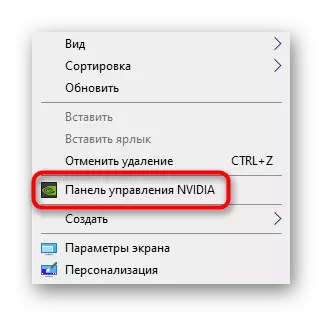
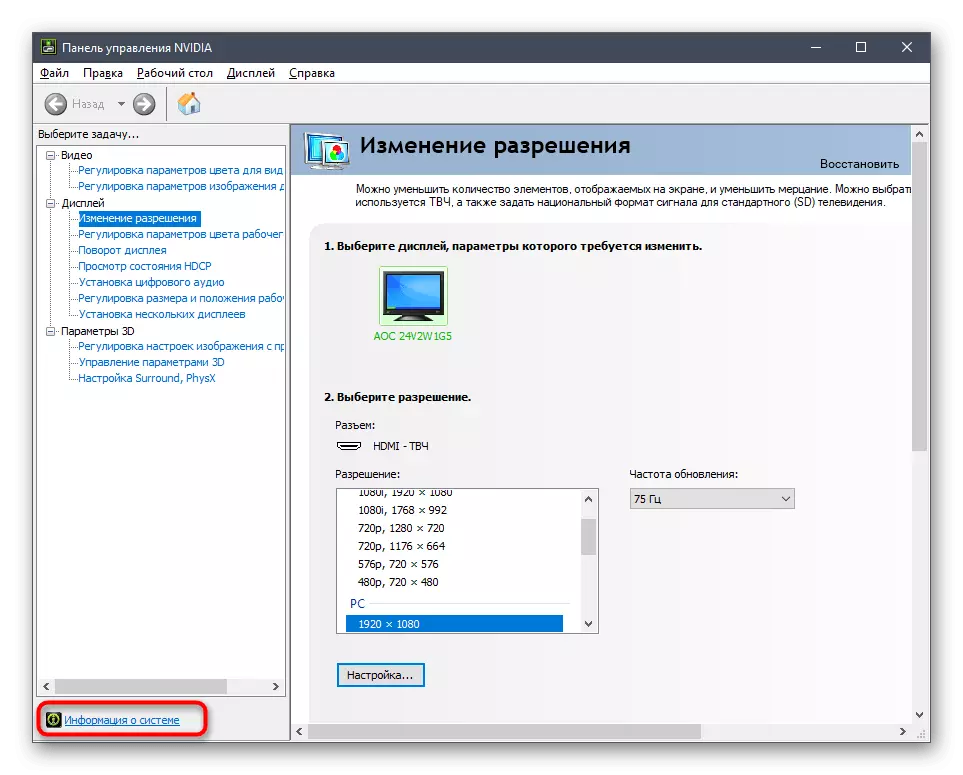
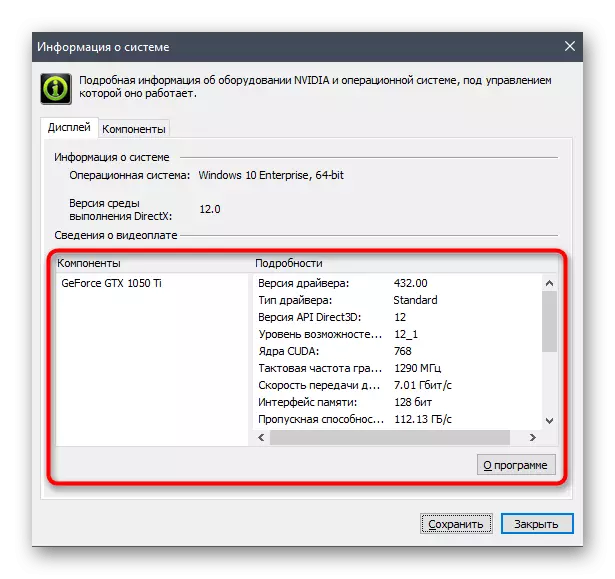
Moun ki gen kat videyo Nvidia ka rankontre yon pwoblèm lè panèl la kontwòl ki manke nan sistèm nan fonksyone. Lè sa a, enstriksyon an ap vini nan sekou a soti nan yon lòt nan otè nou an, ale nan lekti a nan kote ou ka klike sou lyen sa a.
Li plis: Retounen panèl la ki manke nvidia kontwòl nan Windows 10
Opsyon 3: "DirectX Dyagnostik Zouti"
"Diagnostic diagnostics" se yon lòt eleman bati-an nan sistèm nan fonksyone, ki se apwopriye pou detèmine paramèt yo anba konsiderasyon. Mèsi a l ', li se posib yo aprann pa sèlman non an nan adaptè a grafik ak nimewo a nan memwa, men tou, jwenn enfòmasyon detaye sou chofè yo. Zouti sa a kòmanse nan sèvis piblik la "kouri" (Win + R), kote ou bezwen antre nan Dxdiag ak peze kle a Antre nan.

Nan yon nouvo fenèt, ale nan "ekran" tab la epi tcheke deyò enfòmasyon yo te resevwa.
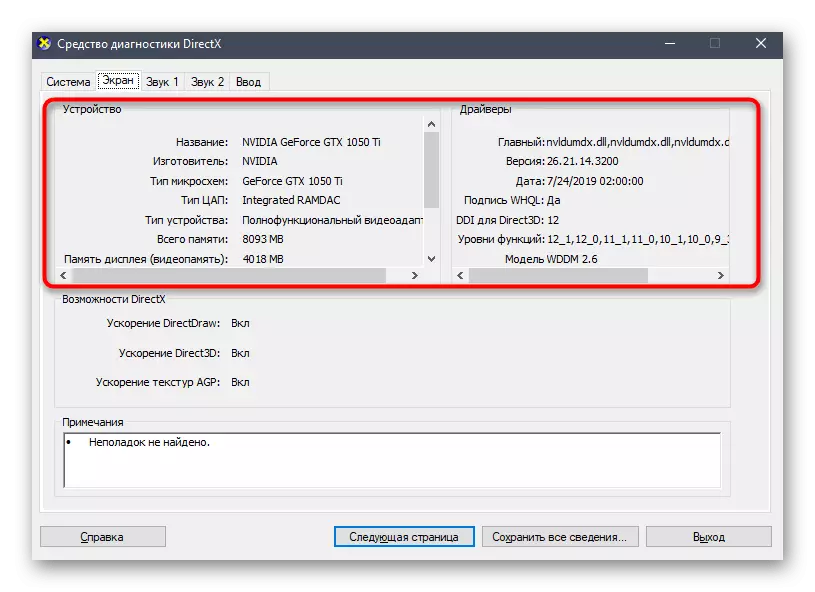
Opsyon 4: Menu "Pwopriyete nan adaptè a Videyo"
Gen kèk enfòmasyon jeneral sou aparèy la ka jwenn nan "paramèt yo" nan Windows 10.
- Louvri "kòmanse a" epi ale nan "paramèt" aplikasyon an.
- Klike sou mozayik nan "Sistèm".
- Nan seksyon an "Display", klike sou klike la "Paramèt Display Avanse".
- Sou nouvo paj la, klike sou "Pwopriyete yo Audapter Videyo pou Display 1".
- Meni an Pwopriyete parèt nan ki tout paramèt debaz yo nan adaptè a grafik yo sitiye.
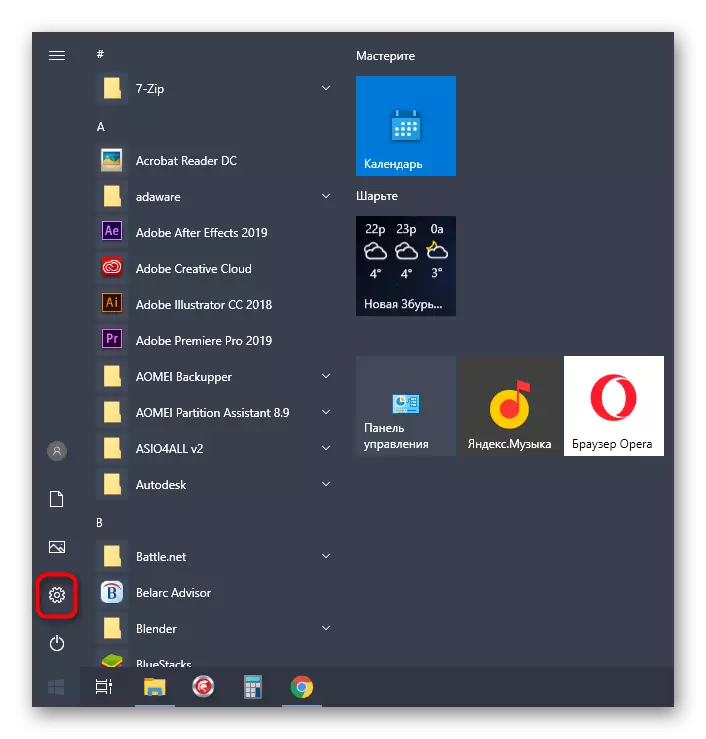



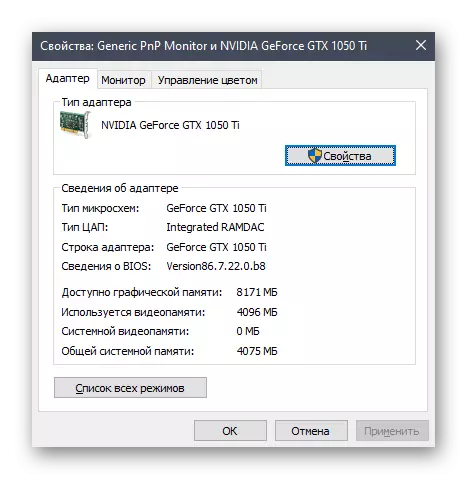
Si li te tounen soti ke fon yo bati-an pa bay enfòmasyon ki nesesè oswa li sanble ke li se pi fasil aplike travay la avèk èd nan lojisyèl espesyalize, pran yon gade nan metòd sa a.
Metòd 2: Pwogram lojisyèl soti nan devlopè twazyèm-pati
Gen yon nimewo gwo nan pwogram ki fèt yo wè karakteristik sa yo nan enstale konpozan òdinatè. Nou pran pou yon egzanp sou de zouti popilè pou ke tout moun gen yon vizyon nan ki jan entèraksyon ak tankou yon lojisyèl rive.Opsyon 1: GPU-Z
Pa non an nan pwogram nan GPU-Z, li se deja klè objektif li yo - nan li, se fonctionnalités a konsantre sèlman sou ekspozisyon an nan paramèt yo nan adaptè a grafik. Li pral kostim tout itilizatè sa yo ki enterese nan zanmi ki pi detaye ak spesifikasyon la nan aparèy la.
- Sèvi ak bouton an pi wo a pou yo ale nan atik la BECA nan pwogram nan, ak nan fen li yo, jwenn yon lyen nan download soti nan sit la ofisyèl yo. Apre enstalasyon, kòmanse GPU-Z a ak asire w ke se grafik yo ki kòrèk adaptè chwazi nan lis la drop-desann anba a. Nan fenèt la menm, gade nan tout enfòmasyon debaz yo.
- "Detèktè" tab la montre tanperati aktyèl la, vitès la nan vire nan fanatik ak vòltaj. Mizajou nan graf rive nan tan reyèl, pou yo ka itilize kòm yon mwayen pou kontwole.
- Apeprè menm bagay la tou yo montre nan "avanse", men gen tou paramèt yo ki pral itil nan itilizatè ki gen eksperyans ki vle aprann tout detay yo.
- Pou wè grafik spesifikasyon nan adaptè via sit entènèt la GPU-Z sou tab la prensipal yo, klike sou bouton an Passage.
- Nan navigatè a default, yon tab nouvo yo ap louvri nan ki enfòmasyon an spesifikasyon ap parèt, ki gen ladan imaj la reyèl nan eleman an.

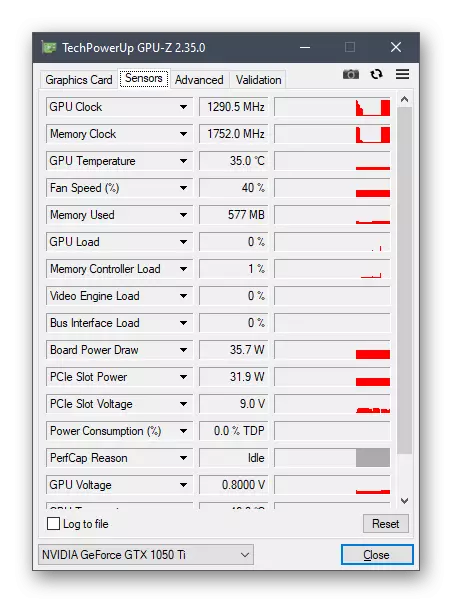
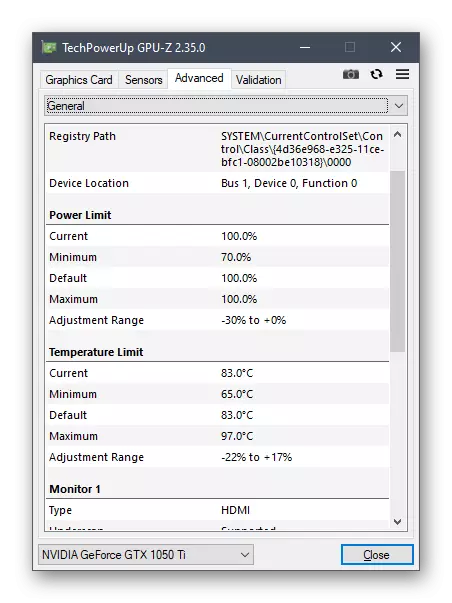
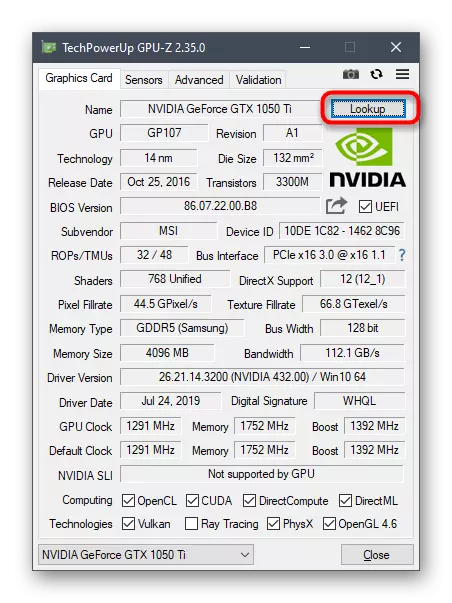
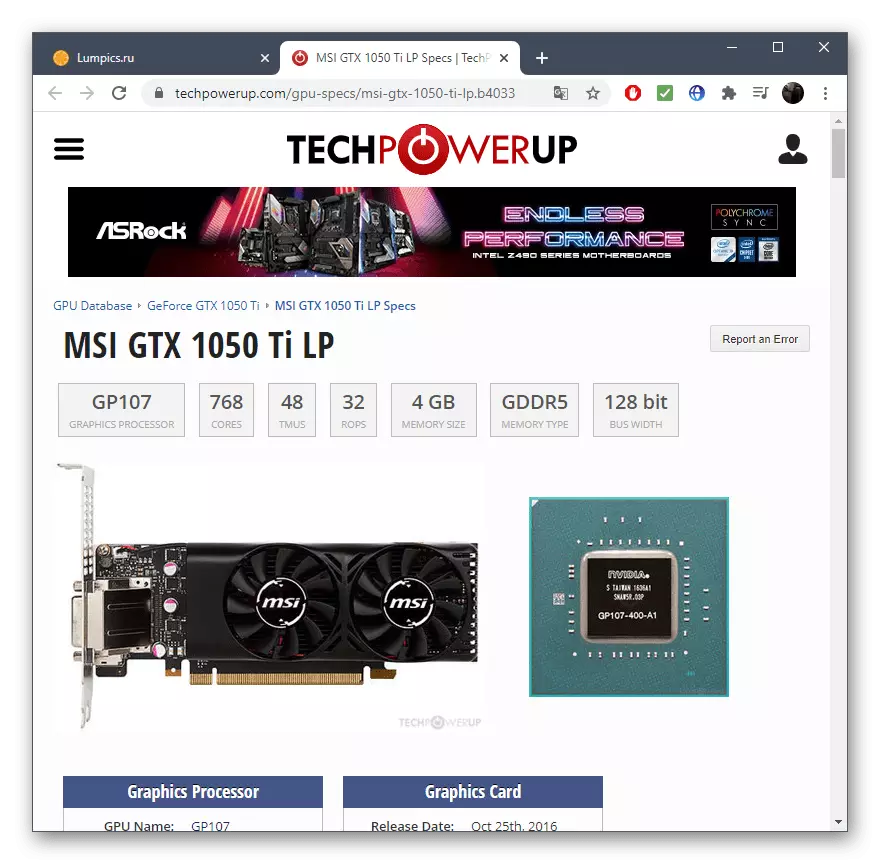
Opsyon 2: Espyon
Espyon - gratis lojisyèl jwenn yon rezime komen sou eleman ak ekipman periferik enstale nan òdinatè a. Li se pafè pou gade paramèt yo kat videyo lè ou bezwen fè byen vit oswa nan tan reyèl si li rive tanperati a ak vòltaj.
- Mete lavi a nan PC ou, epi, apre yo fin kòmanse, ale nan seksyon "grafik", ap tann pou fini an nan pwosesis la analiz eleman.
- Elaji blòk la ak kat la videyo ak wè tout done yo bay la.
- Se tanperati a chwazi nan yon koulè separe, ak lekti a Capteur rive chak kèk segond, se konsa valè a se dynamique mete ajou.


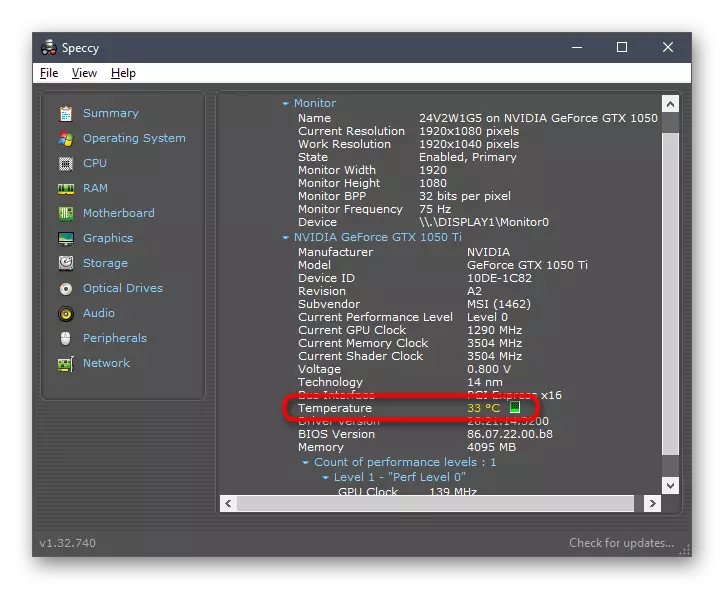
Sou sit nou an gen tou yon atik nan yon separe sou analiz la nan pwogram pou gade enstale nan konpozan yo PC.
Li plis: Pwogram pou detèmine fè a nan òdinatè a
Metòd 3: Search pou enfòmasyon sou sit entènèt ofisyèl la
Paj la ofisyèl nan modèl la kat videyo se pi bon sous la nan enfòmasyon konplè sou aparèy la. Si li te sanble ke ou ke solisyon yo te jis pa ki montre yon foto konplè, sèvi ak metòd sa a.
- Ale nan sit ofisyèl la nan Nvidia oswa AMD oswa antre nan non an nan kat la videyo nan motè rechèch la.
- Pami rezilta rechèch la, jwenn ki apwopriye a ak louvri paj la.
- Jwenn spesifikasyon ou epi kontinye wè enfòmasyon.
- Yo divize an blòk depann sou asanble diferan nan eleman an, kidonk li se pa difisil a detèmine karakteristik la vle.
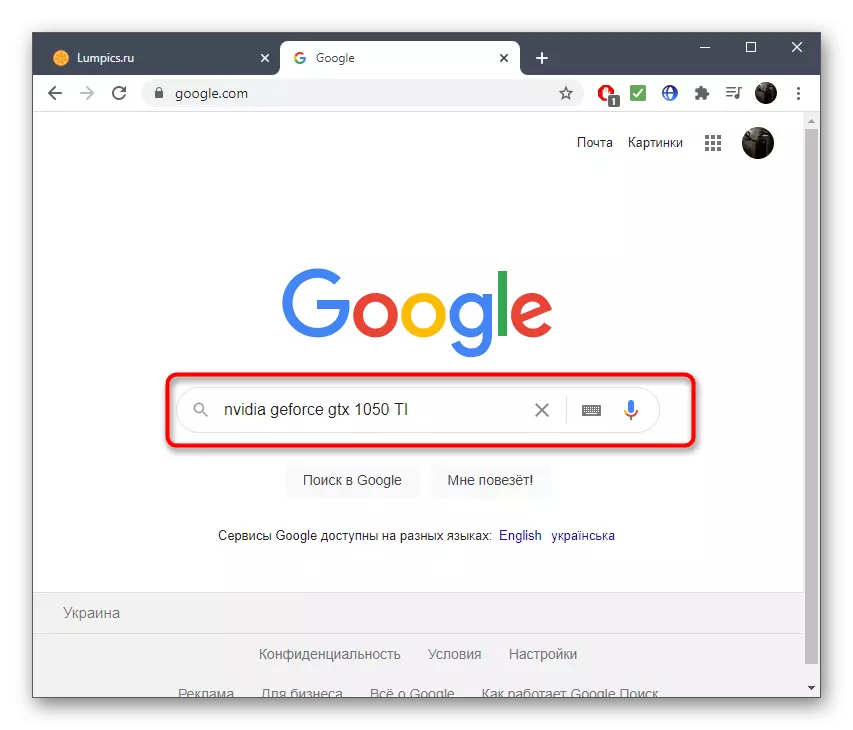
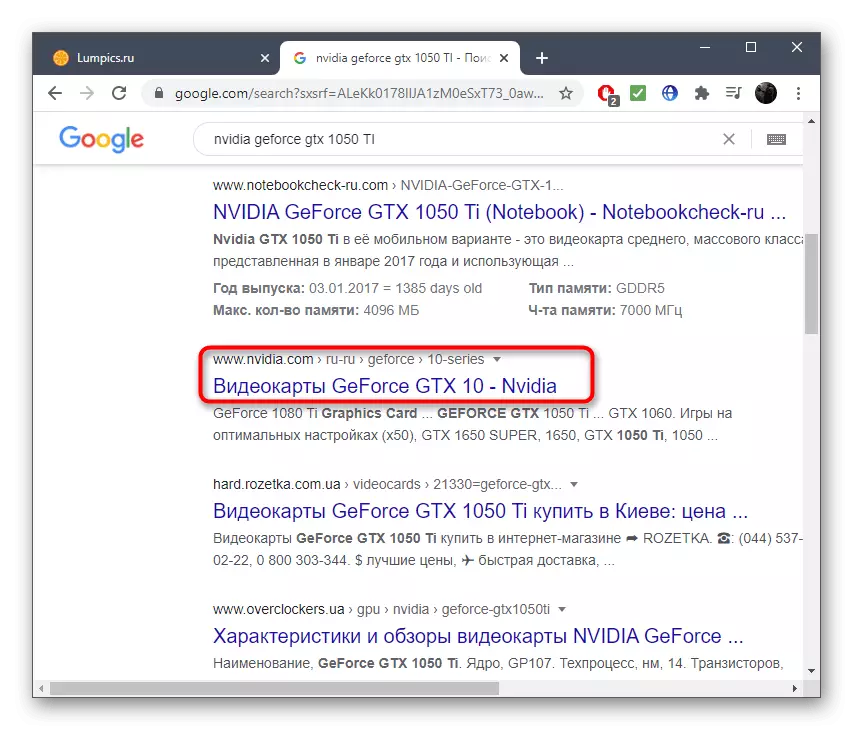
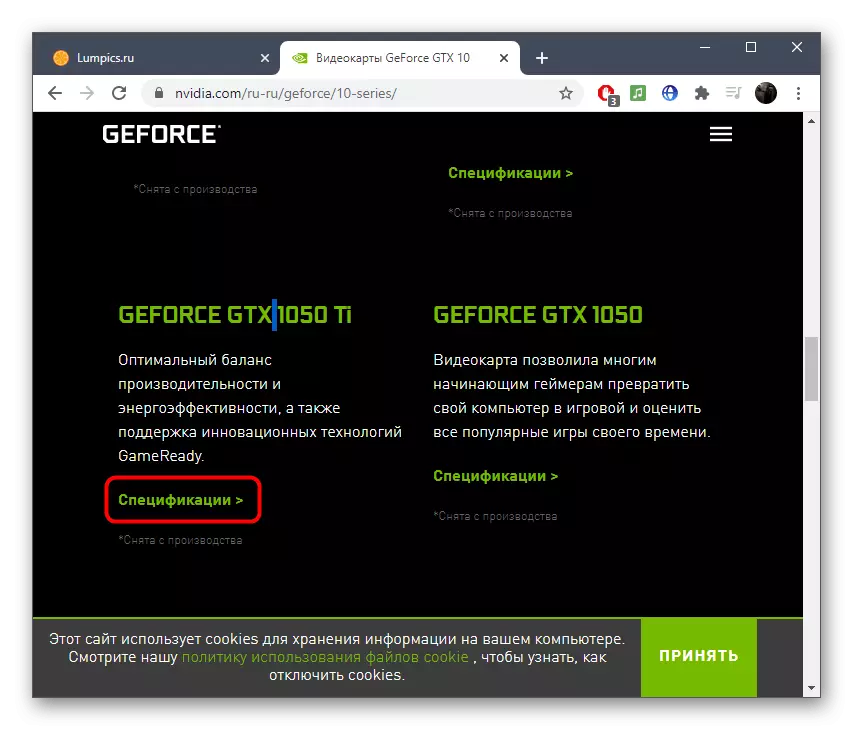
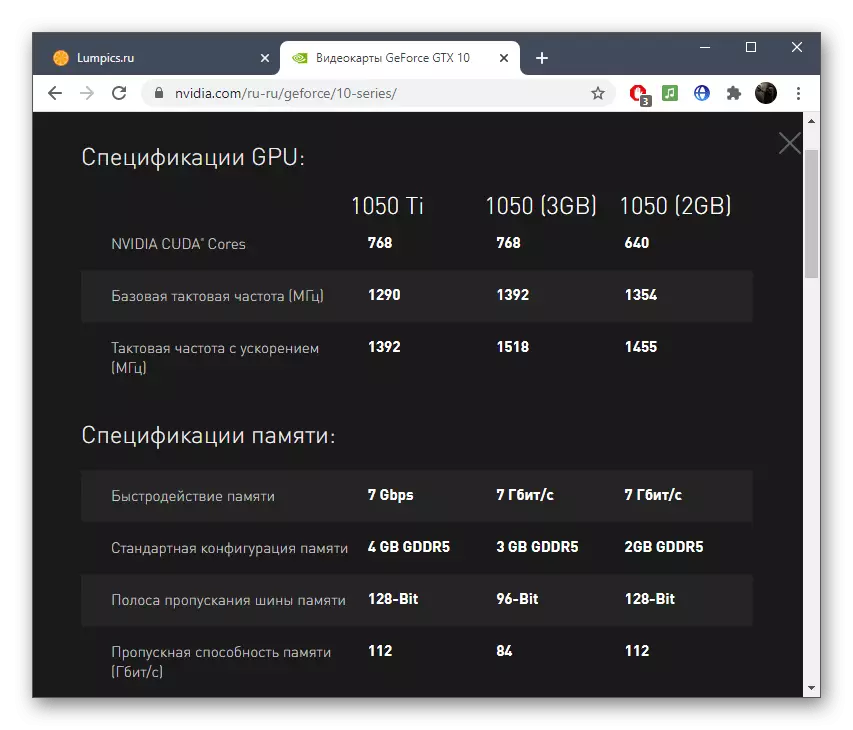
Si difikilte leve ak definisyon an nan non an egzak nan modèl la grafik adaptè, sèvi ak enstriksyon yo sou lyen ki anba a, jwenn metòd ki apwopriye a.
Li plis: Detèmine non an nan kat la videyo nan Windows
